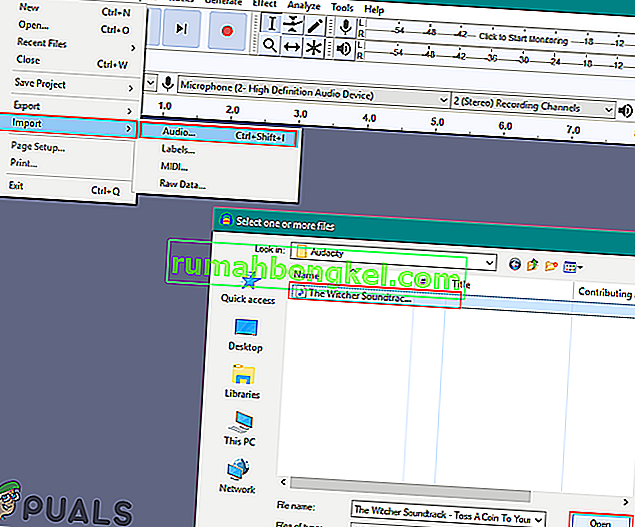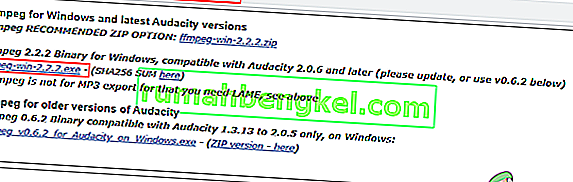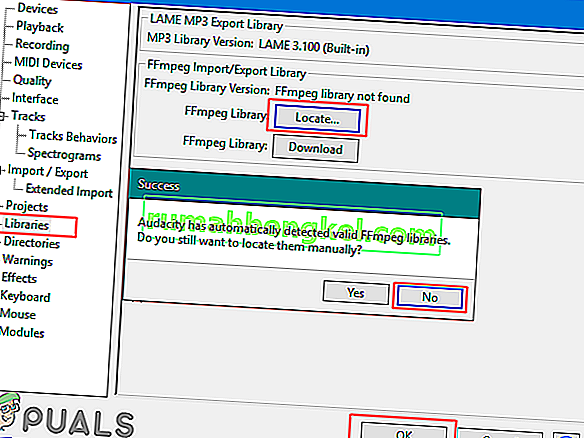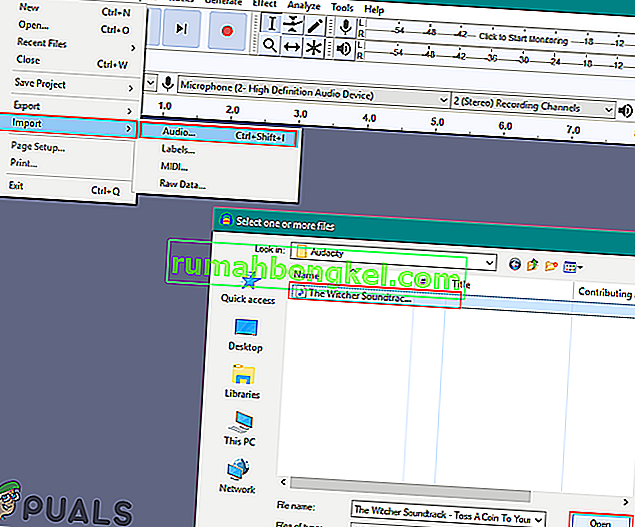Кожному користувачеві, який намагається закодувати аудіо AAC, знадобиться імпортувати FFmpeg у Audacity. Деякі інші формати також потребують цієї бібліотеки в Audacity. Однак ця бібліотека за замовчуванням недоступна в Audacity. Audacity попросить користувачів знайти « avformat-55.dll », щоб ця бібліотека працювала. Користувачам потрібно встановити цю бібліотеку з офіційних посібників Audacity. У цій статті ми покажемо вам, як встановити бібліотеку FFmpeg у Audacity.

Audacity включає кожну найбільш використовувану бібліотеку як вбудовану з останніми оновленнями версій. Нещодавно Audacity додав LAME MP3 Encoder як вбудований в останню версію Audacity. Тепер користувачам більше не потрібно встановлювати бібліотеку LAME. Є ймовірність того, що вони включать бібліотеку FFmpeg як вбудовану в майбутню версію Audacity. Однак наразі ви можете скористатися наведеним нижче способом для встановлення бібліотеки FFmpeg у Audacity.
Встановлення бібліотеки FFmpeg у Audacity
Більшість бібліотек вже вбудовані в Audacity. Бібліотека FFmpeg дозволяє Audacity імпортувати та експортувати великі аудіофайли. Формати, для яких потрібна ця бібліотека, - M4A (AAC), AMR, WMA та AC3. Однак деякі бібліотеки, такі як FFmpeg, все одно потребуватимуть встановлення в Audacity. Якщо ви відкриваєте бібліотеку FFmpeg замість Audacity, вона попросить знайти файл ' avformat-55.dll ', щоб ця бібліотека працювала. У папці Audacity немає файлу ' avformat-55.dll '. Користувач повинен завантажити цю бібліотеку з Інтернету, щоб він міг надати файл DLL Audacity.
- Відкрийте браузер і завантажте бібліотеки FFmpeg для вашого Audacity. Клацніть на посилання для завантаження виконуваного файлу (.exe) для FFmpeg, як показано нижче:
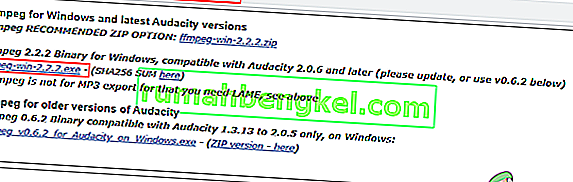
- Відкрийте файл інсталятора FFmpeg і запустіть установку. Дотримуйтесь процесу встановлення та встановіть FFmpeg для Audacity.
- Тепер відкрийте свою програму Audacity . Клацніть на меню Редагувати в рядку меню та виберіть параметр Налаштування .
Примітка : Ви також можете просто натиснути клавіші CTRL + P, щоб відкрити налаштування Audacity.

- Виберіть Бібліотеки у списку ліворуч. Натисніть кнопку Знайти перед бібліотекою FFmpeg, і вона автоматично знайде встановлену бібліотеку FFmpeg для Audacity.
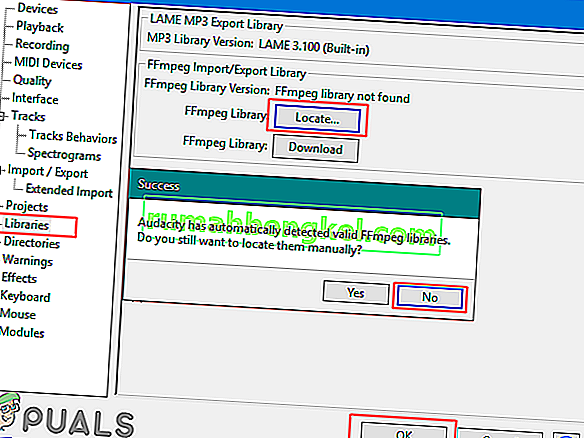
- Виберіть параметр Ні для ручного додавання бібліотеки. Клацніть Ok, щоб закрити вікно Налаштування.
- Тепер ви можете без проблем імпортувати та редагувати файли великого діапазону або аудіоформату у ваш Audacity.